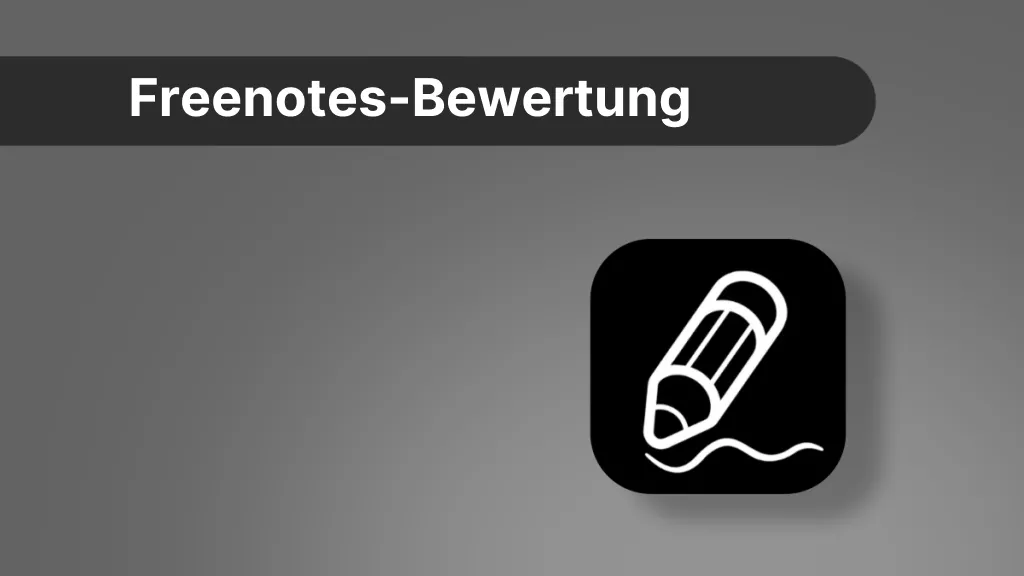Es ist in unserer heutigen vernetzten Welt leider ein Irrglaube, dass handschriftliche Signaturen sicherer und authentischer sind als digitale Unterschriften. Im Internet gibt es zum Glück viele Offline- und Online-PDF-Signatur-Tools, sodass du einfach einen nach deinen Vorlieben auswählen und deine Dokumente sicher unterzeichnen kannst. PDF Signatur Tools sind zu einem Standardwerkzeug im Geschäftsverkehr geworden, das dir hilft, deine Zeit durch schnelle Geschäftsabschlüsse zu maximieren und deine Unterschrift davor zu schützen, ohne deine Zustimmung verwendet zu werden.
Teil 1: Top 5 offline PDF-Signatur Tools
Es gibt verschiedene Offline-PDF-Signatur-Tools, die zu deinem effizientesten Geschäftswerkzeug werden können. Du kannst mit ihnen Verträge innerhalb weniger Minuten unterschreiben, ohne die konventionelle zeitraubende Methode persönlicher Treffen zu brauchen, um geschäftliche Dokumente zu unterzeichnen.
1. UPDF - Der beste KI-gestützte PDF-Editor
Fast jedes PDF-Signierprogramm behauptet, Ihnen kostenlos unbegrenzte Funktionen zur Verfügung zu stellen, aber sagen sie auch die Wahrheit? Manche Software bietet für eine begrenzte Zeit eine kostenlose Testversion an, verlangt aber nach Ablauf der Testphase eine übermäßig teure Mitgliedschaft. UPDF ist einer der Top-Anwärter für elektronische und digitale PDF-Signierer mit günstigen Preisen ab 39,99€.
Mit UPDF kannst du deine Unterschrift auf drei Arten in PDFs einfügen: Maus, Tastatur und Trackpad. UPDF ist zweifelsohne das beste PDF-Signaturprogramm auf dem Markt.

Vorteile
- UPDF ist ein PDF-Dokumentensignierer, der den Nutzern ein reibungsloses und schnelles Erlebnis bietet. Wenn du zum Beispiel eine große PDF-Datei hochlädst, stürzt sie nicht ab wie bei vielen anderen Softwares. So sparst du Zeit und verbesserst die Produktivität deiner Arbeit.
- Es ist einfach zu navigieren. UPDF hat ein einfaches und hübsches Layout, das alles auf einfache Weise darstellt, ohne dich mit praktischen, klobigen technischen Begriffen zu verwirren, die normalerweise in anderen PDF-Signierprogrammen enthalten sind.
Sieht doch toll aus, oder? Wenn Sie dieses leistungsstarke Tool ausprobieren möchten, klicken Sie auf den Download-Button unten. Es gibt jetzt ein zeitlich begrenztes Angebot, wenn Sie auf UPDF Pro upgraden. Lassen Sie sich das nicht entgehen.
Windows • macOS • iOS • Android 100% sicher
2. Adobe Acrobat
Adobe Acrobat ist ein weiteres beliebtes Werkzeug zum Signieren von PDF-Dateien. Es ist zeitsparend und bietet seinen Nutzern viele wertvolle Funktionen. Mit Adobe Acrobat kannst du mit deinen vollständigen oder nur mit deinen Initialen ganz einfach PDF-Dateien unterschreiben und auch E-Signaturen von deinen Kollegen anfordern. Außerdem gibt es eine mobile Anwendung, mit der du Dokumente von überall aus signieren, verfolgen oder sogar scannen kannst, um deine Zeit zu maximieren und deine Produktivität zu steigern.
Im Gegensatz zu UPDF handelt es sich bei Adobe Acrobat um eine kostenpflichtige PDF-Signatur-Software, aber es lässt sich nicht leugnen, dass sie mit ihren wertvollen Funktionen deine Produktivität steigert.
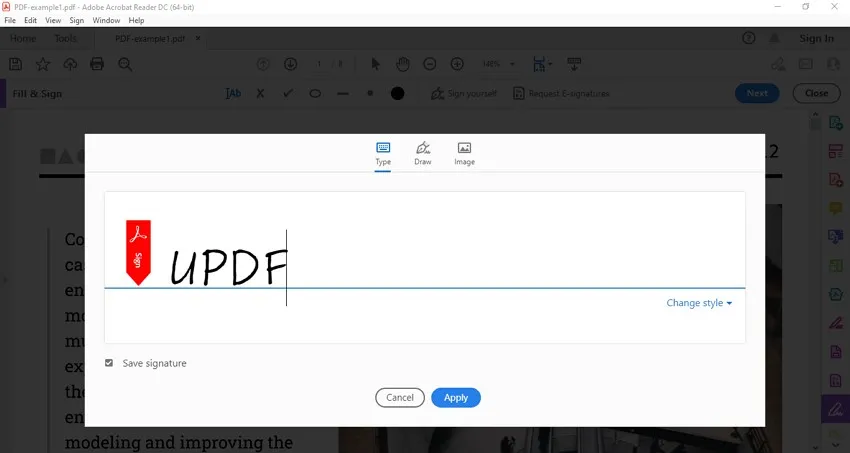
Vorteile
- Adobe Acrobat bietet vier verschiedene Schriftarten für die Unterschrift an.
- Es ermöglicht dir, mehrere Dateien zusammen an einen bestimmten Unterzeichner zu senden, und du kannst sogar angeben, wo der Unterzeichner die Unterschrift leisten muss.
Nachteile
- Viele Tools von Adobe Acrobat können nur nach Abschluss eines Abonnements genutzt werden. Um also zum Beispiel das PDF-Bearbeitungswerkzeug zu nutzen, musst du erst ein teures Abonnement bezahlen und dich mit deinem Konto anmelden.
3. Foxit PDF Editor
Wenn es um die Sicherheit und Verwaltung sensibler Geschäftsdokumente geht, ist der Foxit PDF Editor eines der besten PDF-Signierwerkzeuge. Er bietet Funktionen wie den Schutz deiner Signatur mit einem Passwort. Mit Foxit PDF Editor kannst du sensible Informationen aus deinem Dokument entfernen, bevor du es veröffentlichst, um deine Daten vor unbefugtem Zugriff zu schützen.
Du kannst deine E-Signatur auf verschiedene Arten in dein Dokument hochladen. Du kannst sie z. B. aus einer anderen Datei importieren, tippen, zeichnen oder online.
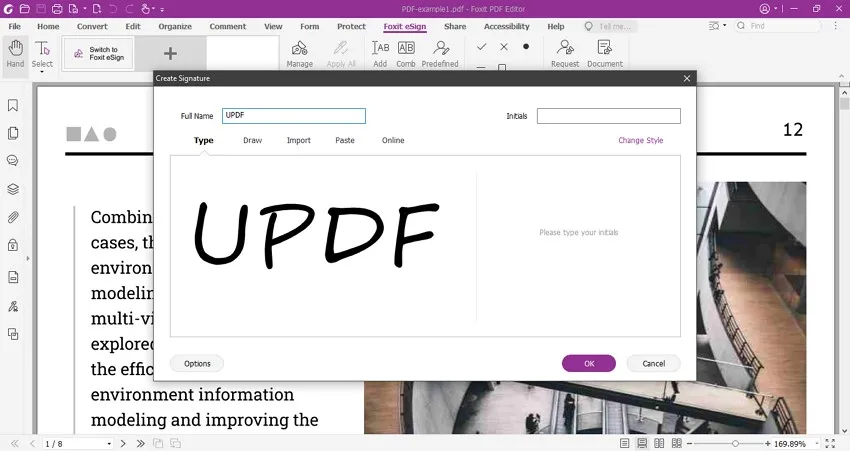
Vorteile
- Foxit PDF bietet seinen Nutzern die Möglichkeit, eine Unterschrift auf mehreren Seiten einzufügen, indem du mit der rechten Maustaste auf die Unterschrift klickst und „Auf mehreren Seiten platzieren“ wählst. Diese Funktion ist sehr praktisch und zeitsparend.
- Du kannst ganz einfach Informationen in deinem Dokument hinzufügen oder entfernen, bevor du mit dem Veröffentlichungsprozess fortfährst. Dafür bietet Foxit PDF die Funktion „Redigieren“.
Nachteile
- Es gab einige Beschwerden über Abstürze und die langsame Geschwindigkeit beim Umgang mit bildlastigen Dokumenten.
4. Nitro PDF
Nitro PDF hebt deine Produktivität auf die nächste Stufe. Mit Nitro PDF kannst du auf einfache Weise PDF-Dokumente bearbeiten, elektronisch unterschreiben und Bilder hinzufügen, damit du effizient arbeiten kannst. Du kannst die Dokumente mit der mobilen Anwendung unterschreiben, bearbeiten oder weiterleiten. Nitro PDF bietet vier verschiedene Möglichkeiten, eine Unterschrift zu erstellen: handschriftlich, aus einer Datei, gezeichnet und mit der WebCam. Der Modus für gezeichnete Unterschriften bietet dir fünf verschiedene Dickenoptionen.
Signaturen in diesem PDF-Digitalisierer sind zudem nicht auf einige Farben beschränkt, sondern ermöglicht es dir, aus allen verfügbaren Farben auszuwählen und sogar deine eigene Farbe durch Anpassungen zu erstellen.
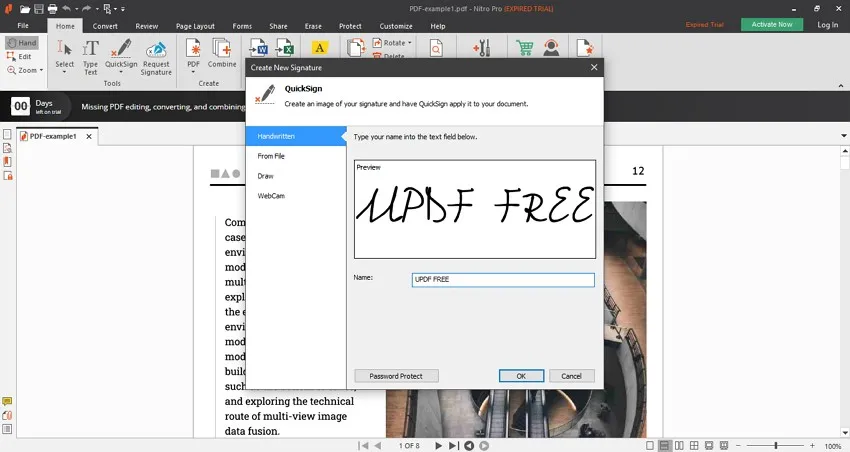
Vorteile
- Nitro PDF enthält eine Funktion, mit der du für dich und andere unterschreiben kannst. Du kannst anderen die Erlaubnis erteilen, in deinem Namen zu unterschreiben, falls du nicht verfügbar bist.
- Es schützt deine Dokumente und deine digitale Unterschrift mit einem Passwort davor, ohne deine Zustimmung verwendet zu werden.
Nachteile
- Nitro PDF erlaubt es Nutzern nur während der 14-tägigen Testphase die Premium-Funktionen gratis zu nutzen.
5. PDF Expert
Ein Dokument muss gescannt, bearbeitet und unterschrieben werden, bevor es weitergeleitet werden kann. PDF Expert kann all diese Schritte in der richtigen Reihenfolge ausführen, deine Zeit maximieren und deine Geschäftsabläufe beschleunigen. PDF Expert ist jedoch nur für Mac und andere iOS-Geräte verfügbar und ermöglicht es dir auf diesen Geräten, eine Unterschrift mit dem Apple Pen auf dem iPad zu erstellen und sie später auf Mac zu verwenden.
Du kannst sogar das Trackpad deines MacBooks benutzen, um die Unterschrift zu zeichnen und die Dicke der gezeichneten Unterschrift einstellen. Die Unterschrift kann in den Farben Lila, Blau und Schwarz angepasst werden.
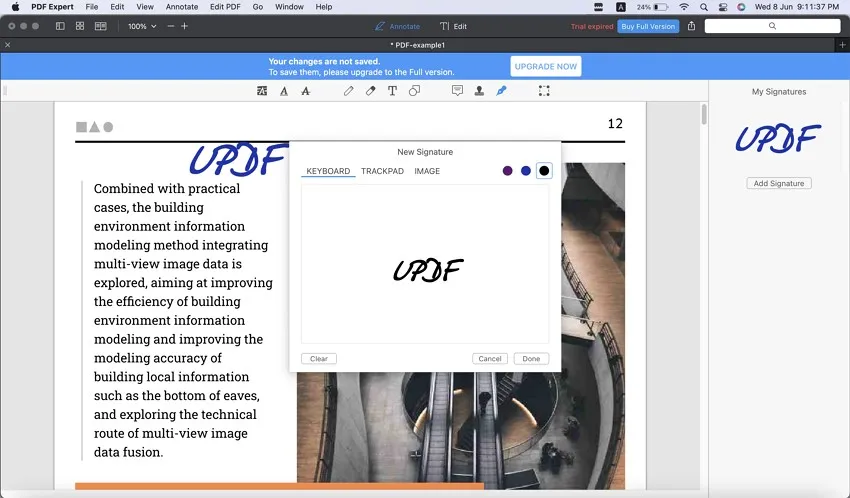
Vorteile
- Du kannst die Farbe der Unterschrift auch nach dem Platzieren auf der PDF-Datei ändern und auch die Größe der Unterschrift anpassen.
- Es ist günstig und bietet im Vergleich zu anderen PDF-Signaturtools eine reibungslose Geschwindigkeit sowohl auf Mac als auch auf dem iPad/iPhone.
Nachteil
- Du musst das Tool zweimal kaufen, wenn du es sowohl vom Mac als auch von deinem iPhone oder iPad aus bedienen willst.
Teil 2: Top 5 online PDF-Signatur-Tools
Neben Offline-PDF-Signatur-Tools gibt es auch verschiedene Online-PDF-Signatur-Lösungen, mit denen du digitale Signaturen über ihre Website in Dokumente hochladen kannst. Diese Online-Websites sind relativ sicher und schützen deine Unterschrift und sensible Daten.
1. Smallpdf
Smallpdf ist ein Online-Tool zum Unterschreiben von PDFs, das eine 7-tägige kostenlose Testversion mit eingeschränkten Funktionen bietet und sicher ist. Du kannst deine Unterschrift in drei verschiedenen Farben hinzufügen: blau, schwarz und rot. Für die Eingabe stehen dir drei Schriftarten und dieselben drei Farben zur Verfügung wie zuvor. Du kannst auch ein Bild aus Dropbox und Google Drive hochladen.
Neben der Unterschrift kannst du auch deine Initialen einfügen, indem du sie tippst, zeichnest oder ein Bild hochlädst und an einer beliebigen Stelle in der PDF-Datei platzierst. Du kannst auch mehrere Unterzeichner gleichzeitig über ihre E-Mail einladen.
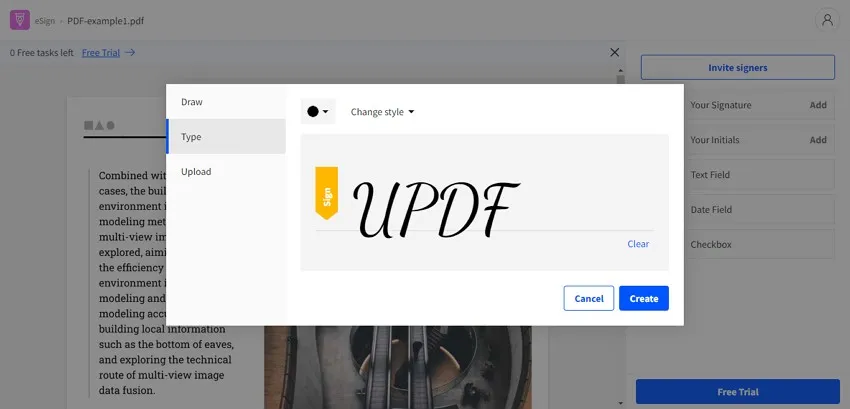
Vorteile
- Es behält den Überblick über alle unterschriebenen und nicht unterschriebenen Formulare, damit du deine Zeit effizient verwalten kannst. Du kannst sogar eine Benachrichtigung verschicken, um deinen Kunden daran zu erinnern, das Dokument zu unterschreiben.
- Smallpdf bietet dir eine sichere und geschützte Umgebung. Das Tool bietet dir gute Sicherheitsmaßnahmen, sodass deine Daten immer geschützt sind.
Nachteile
- Es erlaubt Nutzern nur ein PDF kostenlos zu unterschreiben, ohne ein Konto zu erstellen.
2. iLovePDF
Mit iLovePDF kannst du dein Dokument ganz einfach zusammenführen oder Änderungen an ihnen vornehmen und selbstverständlich auch selbst eine Unterschrift hinzufügen oder einen Unterzeichner einladen. Du kannst deine Unterschrift oder Initialen in verschiedenen Schriftarten und vier Farben eingeben und sie alternativ über eine Tastatur oder von deinem Handy aus durch Scannen eines QR-Codes zeichnen.
Außerdem kannst du mit iLovePDF ein Bild als deine Unterschrift oder Initialen hochladen und eine reibungslose Dokumentenkonvertierungsfunktion nutzen, mit der du jedes beliebige Dokument zum Unterschreiben in PDF umwandeln kannst.
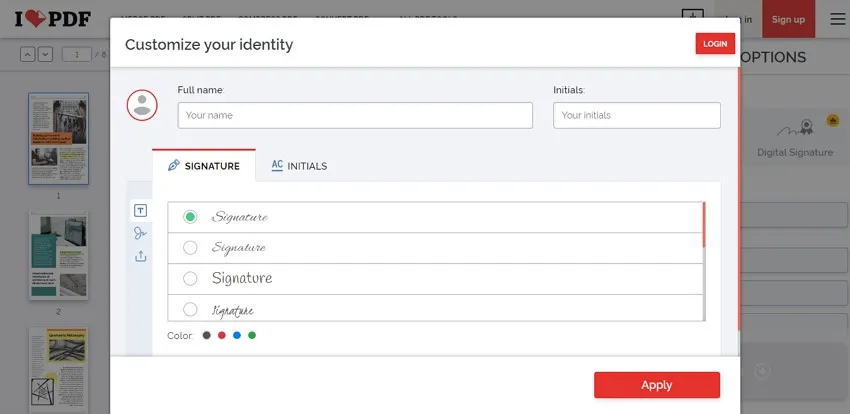
Vorteile
- Dieses PDF-Signatur-Tools bietet die Farben Schwarz, Rot, Blau und Grün für die Unterschriften.
- Es steigert deine Produktivität mit einer Mehrfachanforderungsfunktion, durch die du mehrere Personen gleichzeitig bitten kannst, das PDF zu unterschreiben.
Nachteile
- iLovePDF hat keine Möglichkeit, ein Konto zu erstellen, weshalb du deine Dateien nicht speichern oder verfolgen kannst.
3. Sejda
Mit diesem Online-PDF-Signatur-Tools kannst du deine Unterschrift in verschiedenen Schriftarten und sieben Farben einfügen. Weiterhin lässt dich das Tool deine Unterschrift zeichnen oder ein Bild aus deiner Galerie hochladen oder das Foto direkt von deiner Kamera anklicken. Mit Sejda kannst du deine Unterschrift speichern, indem du das Kästchen „Unterschrift speichern“ in der oberen rechten Ecke anklickst.
Außerdem kannst du das PDF-Dokument von Dropbox, Google Drive, OneDrive und auch von der URL hochladen und die Kamerafunktion nutzen, um deine handgezeichnete Unterschrift zu erfassen.
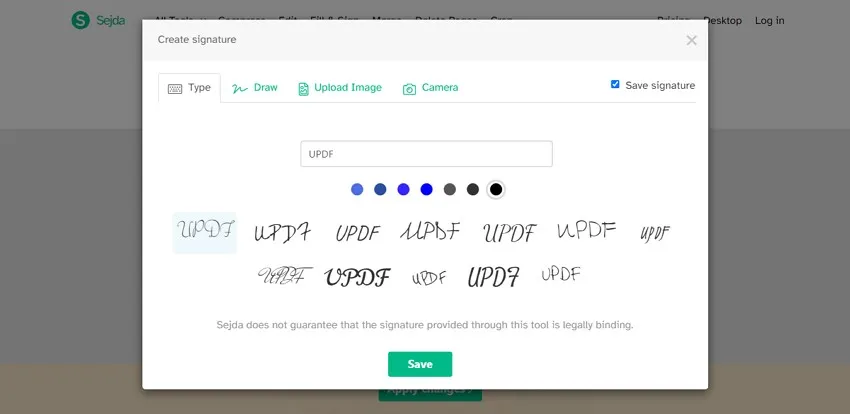
Vorteile
- Es bietet verschiedene schwarze und blaue Farbtöne für die Unterschrift.
- Du kannst die Unterschrift auch drehen und die Größe anpassen, nachdem du sie auf der PDF-Datei platziert hast.
Nachteile
- Es unterstützt nicht die gleichzeitige Konvertierung mehrerer Dateien und neigt zu Abstürzen.
4. Soda PDF
Soda PDF ist ein zeitsparendes und effizientes PDF-Signierer-Tool für Chrome. Mit Soda PDF kannst du deine Unterschrift in schwarzer Farbe durch Zeichnen oder Tippen in vier verschiedenen Schriftarten hinzufügen und deine Unterschrift in den Formaten JPG, PNG, BMP und GIF in das PDF hochladen. Die maximale Größe der Datei sollte 30 MB betragen.
Mit Soda PDF kannst du auch einen Unterzeichner über seine E-Mail-Adresse einladen und ihm eine Stelle in der PDF-Datei zuweisen, an dem er unterschreiben kann, und du kannst ihn sogar nachträglich anpassen. Außerdem schützt es deine Unterschrift mit einer Passwortschutzfunktion.
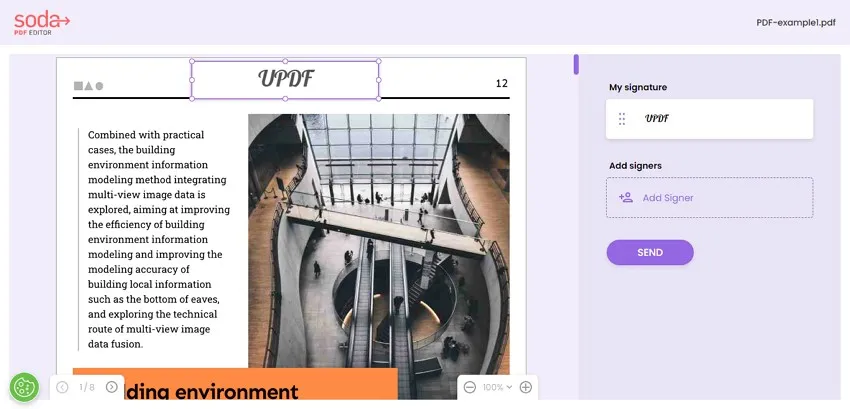
Vorteile
- Das Signatur-Tool bietet vier verschiedene Unterschriftsstile.
- Soda PDF schützt deine Unterschrift und andere vertrauliche Informationen. Es löscht die Dateien und deine Unterschrift nach ein paar Minuten nach dem Hochladen vom Server, um deine Privatsphäre zu schützen.
Nachteile
- Dieses Online-PDF-Signatur-Tool bietet nicht die Möglichkeit einer Erstunterschrift.
5. PDF24 Tools
Mit PDF24 kannst du Unterschriften und Text auf mehreren Seiten gleichzeitig hinzufügen. Es enthält einige Funktionen, die in anderen Unterschriftentools nicht so leicht zu finden sind - so kannst du deine Unterschrift beispielsweise durch Zeichnen oder Hochladen einer Bilddatei hinzufügen. Es gibt auch eine Funktion, mit der du deine Unterschrift über die Kamera hochladen kannst.
PDF24 kann Dateien für dich effizient zusammenführen und konvertieren, damit du deine Zeit optimal nutzen kannst. Mit der Funktion „Text hinzufügen“ kannst du außerdem überall in der PDF-Datei Text hinzufügen.
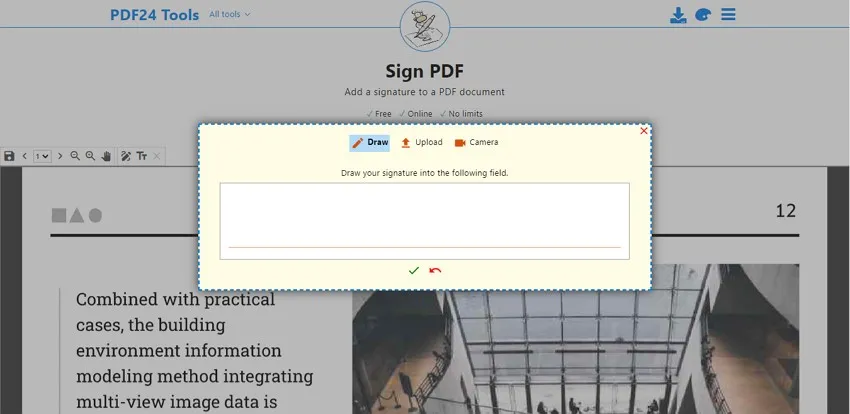
Vorteile
- Es hat ein einfaches, leicht zu bedienendes Layout, das es dir erleichtert, deine Unterschrift völlig unkompliziert hinzuzufügen.
- Dieser Online-PDF-Signatur-Tools ermöglicht es dir, deine handschriftliche Unterschrift mit der Kamerafunktion zu erfassen.
Nachteile
- Das Tool bietet keine Option für Typensignatur, und du kannst auch die Dicke und Farbe der Zeichensignatur nicht anpassen.
Teil 3: FAQs über PDF-Signatur Tools
1. Gibt es einen kostenlosen PDF-Signatur-Tools?
Nein, aber es gibt ein kostengünstiges PDF-Signierwerkzeug namens UPDF. Es ist eines der besten Tools, das wegen seiner vielen unbegrenzten kostenlosen Funktionen nur schwer zu schlagen ist. Es ist ein Offline-Tool, das alle Funktionen bietet, auch die, die bei anderen PDF-Signaturtools nicht verfügbar sind.
2. Ist ein Online-PDF-Signatur-Tools sicher zu verwenden?
Einige Online-PDF-Signatur-Tools sind sicher in der Anwendung und schützen deine Unterschrift davor, ohne deine Zustimmung verwendet zu werden. Alle Online-PDF-Signatur-Tools haben eine Standardeinstellung, bei der sie die Informationen und Dateien nach einiger Zeit nach dem Hochladen löschen, um deine Privatsphäre zu schützen.
3. Was sind die Hauptunterschiede zwischen einer digitalen und einer elektronischen Signatur?
Zertifizierungsstellen autorisieren die digitale Signatur. Sie dienen im Wesentlichen dazu, die Echtheit zu bestimmen und zu überprüfen, ob sie nicht ohne das Wissen des Unterzeichners verwendet wurde. Viele Menschen im Internet neigen dazu, die Arbeit anderer ohne deren Zustimmung zu verändern, aber das ist bei digitalen Signaturen nicht der Fall. Im Gegensatz zu einer digitalen Signatur wird eine elektronische Signatur im Wesentlichen dazu verwendet, ein Dokument zu autorisieren. Die wichtigsten Arten elektronischer Signaturen sind elektronische Häkchen, mündliche und gescannte Signaturen.
Fazit
PDF-Signatur kann den gesamten Vertragsprozess schneller, einfacher und effizienter gestalten. Durch die elektronische Unterschrift können Sie Ihre PDF-Datei vor unbefugter Nutzung schützen und Duplizität verhindern, wie es bei einer normalen Unterschrift der Fall ist. UPDF wird Ihnen helfen, die Produktivität Ihres Unternehmens zu steigern und es auf die nächste Stufe zu heben. Laden Sie es noch heute herunter und probieren Sie es aus!
Windows • macOS • iOS • Android 100% sicher
 UPDF
UPDF
 UPDF für Windows
UPDF für Windows UPDF für Mac
UPDF für Mac UPDF für iPhone/iPad
UPDF für iPhone/iPad UPDF für Android
UPDF für Android UPDF AI Online
UPDF AI Online UPDF Sign
UPDF Sign PDF lesen
PDF lesen PDF beschriften
PDF beschriften PDF bearbeiten
PDF bearbeiten PDF konvertieren
PDF konvertieren PDF erstellen
PDF erstellen PDF komprimieren
PDF komprimieren PDF organisieren
PDF organisieren PDF zusammenführen
PDF zusammenführen PDF teilen
PDF teilen PDF zuschneiden
PDF zuschneiden PDF-Seiten löschen
PDF-Seiten löschen PDF drehen
PDF drehen PDF signieren
PDF signieren PDF Formular
PDF Formular PDFs vergleichen
PDFs vergleichen PDF schützen
PDF schützen PDF drucken
PDF drucken Batch-Prozess
Batch-Prozess OCR
OCR UPDF-Cloud
UPDF-Cloud Über UPDF AI
Über UPDF AI UPDF AI Lösungen
UPDF AI Lösungen FAQ zu UPDF AI
FAQ zu UPDF AI PDF zusammenfassen
PDF zusammenfassen PDF übersetzen
PDF übersetzen PDF erklären
PDF erklären Chatten mit PDF
Chatten mit PDF Chatten mit Bild
Chatten mit Bild PDF zu Mindmap
PDF zu Mindmap Chatten mit AI
Chatten mit AI Tutorials
Tutorials Technische Daten
Technische Daten Aktualisierungen
Aktualisierungen FAQs
FAQs UPDF-Tipps
UPDF-Tipps Blog
Blog Nachrichten
Nachrichten UPDF Rezensionen
UPDF Rezensionen Download-Zentrum
Download-Zentrum Kontakt
Kontakt